除了光盘安装系统外,我们重装系统还可以通过u盘来安装ghost系统,下面就和大家分享一下方法吧。
一、启动pe系统
1、准备存有ghost版系统iso镜像文件的U盘启动盘,把插在电脑usb接口上,然后重启电脑,在开机出现logo时按下u盘启动快捷键进入到启动项选择界面。

2、进入到启动项选择窗口后,选择u盘启动。(一般以USB为开头,或是以u盘名显示),按回车键确认选择执行。

3、进入U盘装机大师主菜单界面后,选择【02】运行u启动win8pe,按回车键执行。
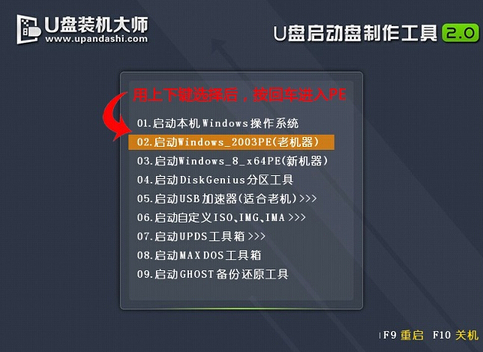
二、安装ghost系统
大白菜u盘启动工具重装win7教程
U盘启动盘制作工具非常多,有些U盘启动盘功能有限,使用比较麻烦,大白菜U盘使用则非常简单,直接使用iso就能安装系统,本文就和大家讲讲大白菜u盘启动工具重装win7教程吧.
1、进入到U盘装机大师win8pe系统后,U盘装机大师pe装机工具会自动打开并加载。单击选择c盘,再点击“确定”按钮继续。

2、接着会弹出询问窗口,点击“确定”按钮执行即可。
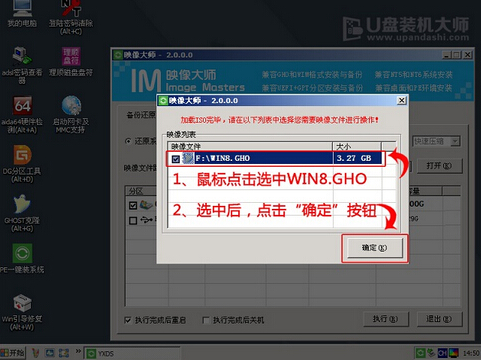
3、然后等待释放gho安装程序并自动重启电脑即可。

4、电脑重启后自动完成后续程序安装,并设置相关账户参数,至此我们的系统就安装完了。

以上就是和大家分享的电脑u盘ghost一键装机的教程了,希望对大家有帮助。
以上就是电脑技术教程《u盘ghost系统安装教程》的全部内容,由下载火资源网整理发布,关注我们每日分享Win12、win11、win10、win7、Win XP等系统使用技巧!制作U盘启动盘怎么操作
当我们的电脑遇到一些故障问题需要u盘重装系统的时候我们就需要制作U盘启动盘来帮助我们重装系统.很多用户不知道制作U盘启动盘怎么操作,那么今天小编就来跟大家分享一下制作U盘启动盘的方法.



